Умови експорту
При експорті з dBase до Paradox і навпаки слід враховувати наступне:
- Ви можете працювати з даними dBase та Paradox за допомогою інтерфейсів ADO та/або BDE (якщо BDE встановлено). Наприклад, ви можете відкрити вихідну таблицю через ADO, а цільову через BDE, або навпаки; або ви можете використовувати один і той же інтерфейс з кожного боку експортного процесу. Але прочитайте всі зауваження нижче.
- При використанні ADO та ODBC, клас архітектури Database Tour (тобто 32-bit чи 64-bit) повинна співпадати з класом архітектури відповідного драйвера ODBC.
- При використанні ADO та Microsoft ACE, клас архітектури Database Tour повинна співпадати з класом архітектури встановленого Microsoft Office.
- При використанні ADO та Microsoft Jet, повинен використовуватися Database Tour 32-bit.
- При використанні BDE, повинен використовуватися Database Tour 32-bit.
Зауваження: Якщо ваша операційна система 64-бітна, ви можете встановити і Database Tour 32-bit, і Database Tour 64-bit, і використовувати їх незалежно.
Експорт однієї таблиці
- Запустіть Database Tour.
- Зареєструйте вашу вихідну базу даних dBase. Ця база даних - це тека, де знаходяться вихідні файли DBF.
- Виберіть набір даних для експорту. Тобто виберіть таблицю у списку таблиць або напишіть та виконайте ваш запит SQL.
- Якщо ви вибрали таблицю, перейдіть до закладки Дані.
- Клікніть кнопку Вибрати базу даних та виберіть теку призначення для нової таблиці Paradox; зі списку драйверів виберіть Paradox (для ADO) або STANDARD (для BDE); клікніть OK.
- Вкажіть назву для нової таблиці та інші опції експорту; в якості режимі експорту виберіть Replace+Insert. Клікніть Далі.
- Вкажіть відповідності полів між вихідними та цільовими полями. Тут ви можете вибрати, які поля експортувати, та вказати назви для цільових полів. При потребі можна також додати розрахункові поля. Клікніть Експорт.
Експорт групи таблиць
- Відкрийте вихідну базу даних dBase.
- Клікніть правою кнопкою список таблиць і виберіть меню Множинний вибір, потім виберіть таблиці для екпорту.
- Клікніть кнопку Експорт.
- Перейдіть до закладки База даних.
- Клікніть кнопку Вибрати базу даних та виберіть теку призначення для нової таблиці Paradox; зі списку драйверів виберіть Paradox (для ADO) або STANDARD (для BDE); клікніть OK.
- Вкажіть бажані опції експорту; в якості режимі експорту виберіть Replace+Insert. Залиште поле Назва таблиці пустим. Клікніть Далі.
- Вкажіть відповідності таблиць між вихідними та цільовими таблицями. Тут ви можете вказати назви цільових таблиць. Клікніть Експорт.
Експорт даних з командного рядка
Зауваження: Приклади нижче можуть бути трансформовані у файли операцій, які більш зручні у використанні.
Конвертування однієї таблиці DBF до Paradox
dbtour.exe /export /ExportType=DATABASE /ExportMode=REPLACE+INSERT /SrcDBInterface=ado /SrcDBDriver=dBase "/SrcDB=c:\my db\types.dbf" /TrgDBInterface=bde /TrgDBDriver=Paradox "/TrgDB=c:\my db\types.db"
Опціонально можна додати інші ключі та параметри до цього командного рядка відповідно до документації. Наприклад, можете додати параметр /FieldMappingsFile для завантаження змінених вами відповідностей полів і, таким чином, перезаписати автоматично створені відповідності між вихідними та цільовими полями.
Конвертування всіх таблиць DBF з теки до Paradox
dbtour.exe /export /ExportType=DATABASE /ExportMode=REPLACE+INSERT /SrcDBInterface=ado /SrcDBDriver=dBase "/SrcDB=c:\my db\*.dbf" /TrgDBInterface=bde /TrgDBDriver=Paradox "/TrgDB=c:\my db\*.db"
Опціонально ви можете додати інші параметри командного рядка у відповідності до документації. Наприклад, можна додати опцію /TableMappingsFile для завантаження файлу з відповідностями таблиць і таким чином перезаписати відповідності таблиць по замовчанню; без явного вказання відповідностей таблиць цільові таблиці/файли отримають такі ж імена, як у вихідних таблицях.
Експорт з Paradox до dBase
Експорт у зворотному напрямку працює аналогічно, бо Database Tour забезпечує універсальний інтерфейс експорту. Потрібно лише поміняти початкову та цільову бази даних.
Перевикористання конфігурації експорту
Перед закриття вікна Експорт вам, можливо, захочеться зберегти налаштування експорту для майбутнього використання.
Збереження та завантаження відповідностей полів або таблиць
Іноді вам буває необхідно повторно використати змінені відповідності полів або таблиць, Наприклад, ви перезаписали відповідності полів по замовчанню (тобто вилучили певні відповідності, додали обчислювані поля, змінили назви цільових полів і т.д.), і ви хочете зберегти вашу працю. Ви можете зберегти відповідності полів/таблиць за допомогою кнопки Зберегти (над таблицею відповідностей). Наступного разу при експорті подібної таблиці або таблиць ви можете завантажити відповідності з цього файлу за допомогою кнопки Завантажити.
Створений файл відповідностей полів або файл відповідностей таблиць також може бути використаний у побудові вашого командного рядка при автоматизації експортного процесу.
Збереження та завантаження налаштувань експорту
Ви можете зберегти налаштування експорту (включаючи відповідності полів/таблиць та інші вибрані опції) за допомогою Інструменти | Зберегти налаштування експорту... у вікні експорту даних. Для завантаження налаштувань з файлу виберіть Інструменти | Завантажити налаштування експорту.... Така практика може зберегти ваш час і гарантує, що вказана вами комбінація опцій може бути точно відновлена.
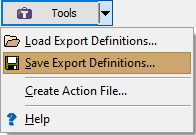
Див. також




